Промяната на позицията на водещите символи в списък или разредката между водещите символи и текста включва фина настройка на отстъпите на водещите символи. Ето как става това:
-
Изберете водещите символи в списъка, като щракнете върху водещ символ. Текстът няма да изглежда избран.
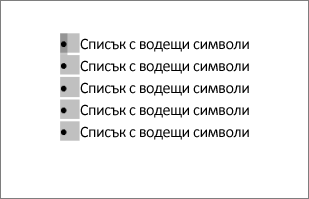
-
Щракнете с десния бутон, след което изберете Настройка на отстъпите на списъка.
-
Можете да промените разстоянието на отстъпа на водещия символ от полето, като щракнете върху стрелките в полето Позиция на водещ символ , или да промените разстоянието между водещия символ и текста, като щракнете върху стрелките в полето Отстъп на текста .
В падащото поле Следвай номера с изберете от Знак за табулатор, Интервал или Нищо.
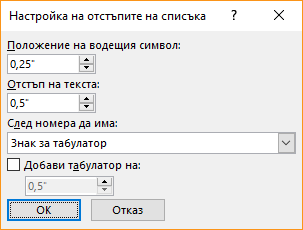
-
Завършете с настройките и след това щракнете върху OK.
Промяна на отстъпа за един водещ символ
-
Щракнете до текста за водещия символ, който искате да промените.
-
В раздела Начало , в групата Абзац изберете стрелката до Списък с много нива, след което изберете Промяна на нивото на списъка.
-
Изберете нивото, където искате да бъде водещият символ. Всяко ниво има различен стил за водещите символи.
Свързана информация
Регулиране на редовата разредка между водещите символи в списък
Ако сте създали документ в настолния клиент Word, Word за уеб ще запази всичко, което сте направили, включително подравняването на водещите символи. За съжаление, не можете да донастроите подравняването на водещите символи в Word за уеб.
Ако вече притежавате настолната версия на Word, можете да я използвате, за да направите фина настройка на подравняването на водещите символи. Ако не, можете да изпробвате или закупите най-новата версия на Office сега.
Имате предложение за тази функция?
Ще се радваме на информация от вас. Уведомете ни какво работи добре, ако има проблеми с Word или ако имате идеи за нови функции, които биха подобрили работата ви.










